Как да преместите адресната лента на Chrome отдолу на iPhone
Google ябълка Iphone Герой / / November 02, 2023

Публикувано
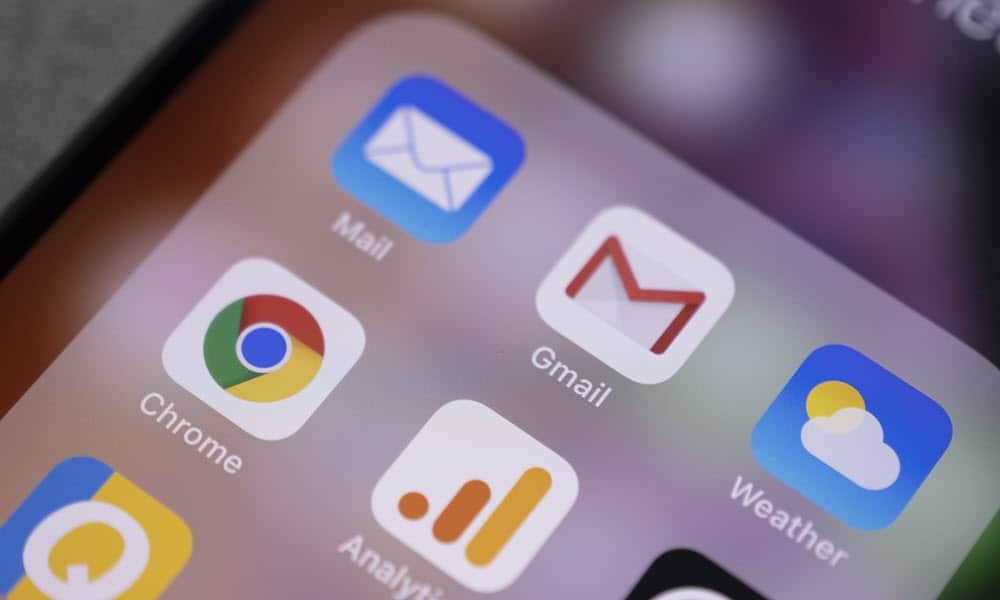
Фен ли сте на разположението на адресната лента на Safari на вашия iPhone? Можете също да преместите адресната лента на Chrome в долната част на дисплея на вашия iPhone.
Започвайки с iOS 15, Apple направи промяна, която се премести Адресната лента на Safari в долната част на приложението. Ако ви харесва това изживяване, може също да искате да преместите адресната лента на Chrome в долната част на дисплея на вашия iPhone.
Точно както в Safari, опцията за преместване на адресната лента в долната част е незадължителна промяна. Въпреки това, разположението по подразбиране на адресната лента на Chrome остава на върха. Ако преместите адресната лента и не ви харесва в долната част, можете бързо да я преместите обратно в горната част.
Има няколко начина, по които можете да преместите адресната лента в Chrome на вашия iPhone или iPad. Ще ви покажем и двете опции и можете да използвате тази, която е най-ефективна за вашия работен процес.
Преместете адресната лента на Chrome най-отдолу на iPhone
Има два начина да преместите адресната лента надолу и обратно нагоре, но ние ще започнем с най-простия метод.
- Стартирайте Google Chrome на вашия iPhone или iPad.
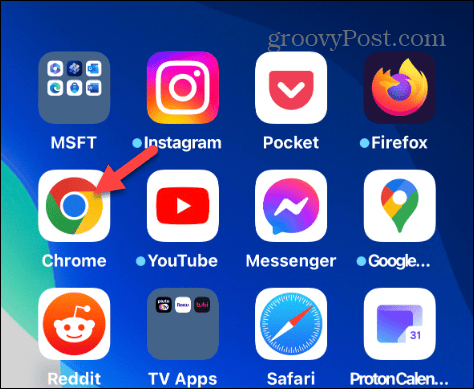
- Натиснете дълго адресна лента в горната част на браузъра.
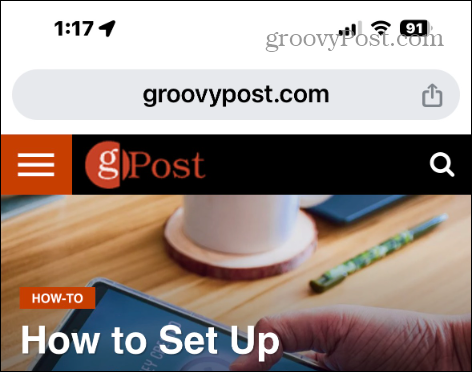
- Изберете Преместване на адресната лента отдолу опция от появилото се меню.
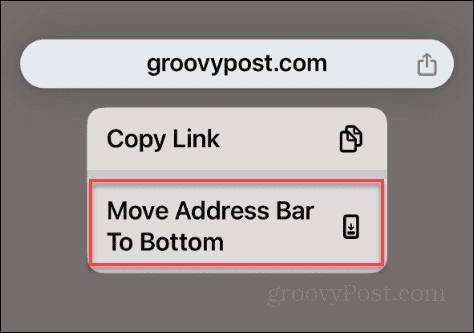
- Адресната лента на Chrome вече ще се показва в долната част на екрана на браузъра.
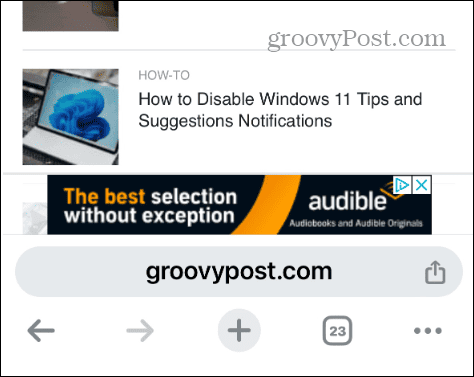
- Искате ли да го преместите обратно? Няма проблем. Натиснете дълго адресна лента и изберете Преместете адресната лента отгоре от менюто.
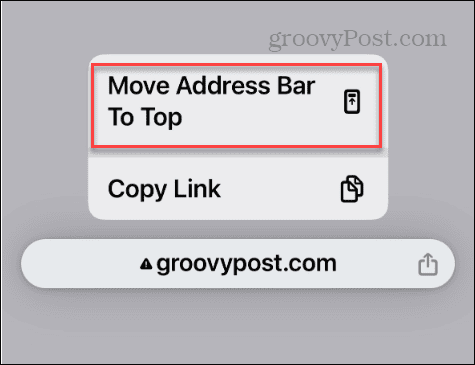
Следването на тези стъпки е най-лесният начин да преместите адресната лента на Chrome в горната или долната част на екрана. Не е нужно да се ровите в настройките; просто стартирайте Chrome и го преместете където искате.
Преместете адресната лента на Chrome от Настройки
Другият начин да преместите адресната лента на Chrome в горната или долната част на екрана е чрез неговите настройки, до които можете да получите достъп, като използвате следните стъпки.
- Стартирайте Chrome на вашия iPhone или iPad.
- Докоснете меню с три точки в долния десен ъгъл.
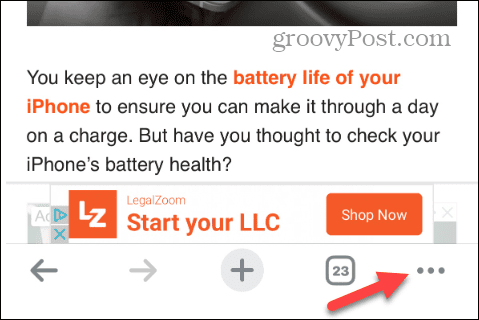
- Докоснете Бутон за настройки когато се появи менюто. Имайте предвид, че може да се наложи да плъзнете иконите на браузъра наляво, за да го намерите.
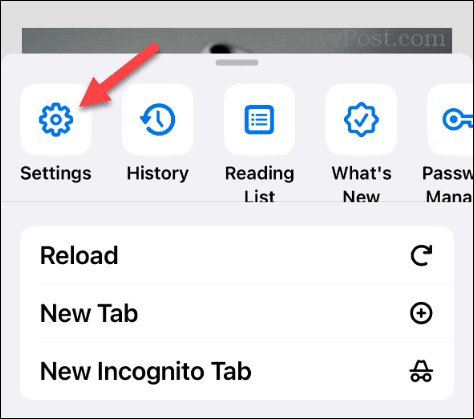
- Изберете Адресна лента опция от менюто Настройки.
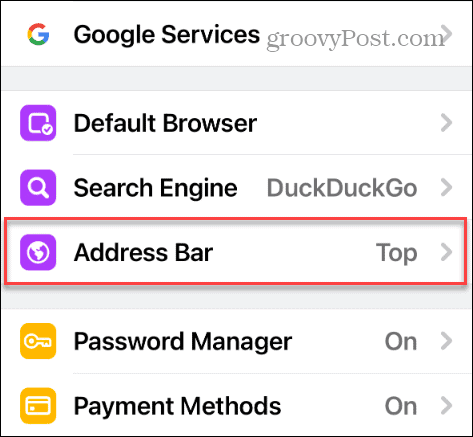
- Изберете или Връх или Отдолу опция въз основа на това къде искате да се появи на екрана.
- След като направите своя избор, докоснете Свършен за да влезе в сила настройката.
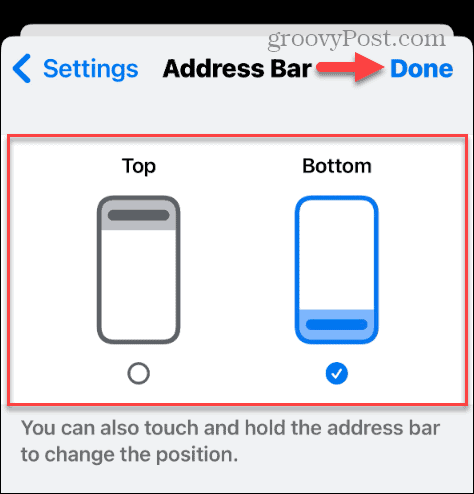
След като изпълните стъпките, адресната лента на Chrome ще се показва там, където искате, докато не промените местоположението й.
Преместване на адресната лента на Chrome на iPhone или iPad
Наличието на адресната лента на Chrome в долната част може да се хареса на потребители, които не обичат да протягат палци, за да въведат URL адрес или да търсят съдържание.
Също така е хубаво да имате възможност да го изпробвате в долната част за известно време, за да видите дали ви харесва. Ако не, преместването му обратно в желаната позиция отнема само няколко докосвания.
Какво мислите? Скочи в нашите форуми за да ни кажете какво мислите.
Беше ли полезна тази статия?
Страхотно, сподели го:
ДялTweetRedditLinkedInелектронна пощаБлагодаря!
Благодаря, че се свързахте с нас.
Благодаря, че се свързахте с нас.



